

Una vez enviados los trabajos, puede seguir gestionándolos mediante la lista de trabajos enviados.
Es posible cambiar la impresora activa mientras la lista de trabajos enviados está visible.
Abra el panel con la lista de trabajos enviados. Seleccione el trabajo adecuado en la lista de trabajos enviados para efectuar cualquiera de las acciones descritas en la tabla siguiente.
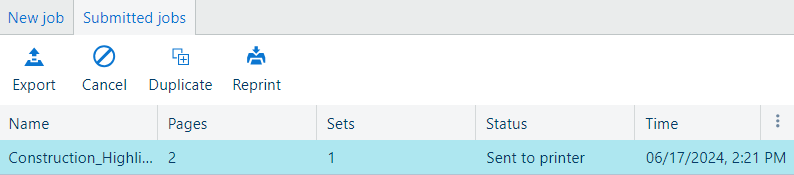
|
Acción |
Descripción |
|---|---|
|
Cancelar un trabajo tras enviarlo |
Pulse el icono Cancelar. Esta acción solo está disponible cuando aún no se ha impreso un trabajo en el caso de las impresoras plotWAVE/colorWAVE o no se ha acabado de enviar al gestor de colas en el caso de las impresoras imagePROGRAF. El estado del trabajo cambia a [Cancelando]. Se detiene el envío de los documentos a la impresora. El trabajo aparece como [Cancelado] en la lista. Todavía puede:
|
|
Eliminar un trabajo |
Pulse el icono Eliminar. Esta acción solo está disponible cuando se puede eliminar un trabajo. El trabajo seleccionado se elimina de la lista. |
|
Exportar un trabajo |
Pulse el icono Exportar. El trabajo seleccionado se exporta para su uso posterior. Para obtener más información, consulte Exportación de trabajos desde la lista de trabajos enviados. |
|
Duplicar |
Pulse el icono Duplicar. El trabajo se duplica en el panel del trabajo ([Nuevo trabajo] ) con los mismos ajustes que el trabajo original. Si es preciso, edite los ajustes. |
|
Volver a imprimir un trabajo |
Otra posibilidad es colocar el ratón sobre el trabajo seleccionado y cambiar el número de copias. Pulse el icono Reimprimir. El trabajo se envía a la impresora. Aparece en la lista de trabajos enviados. El nombre del trabajo se amplía con un número, por ejemplo (1). |
Puede seleccionar qué información se muestra en la lista de trabajos enviados. Haga clic en los tres puntos verticales situados a la derecha del encabezado de la tabla.
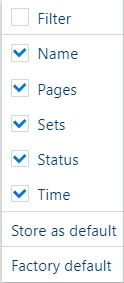
Una ventana nueva le permite seleccionar y deseleccionar los campos visibles, guardar la selección como predeterminada y restablecer la selección en los valores predeterminados de fábrica.
Si marca [Filtro], en la lista de trabajos enviados aparecerán cuadros de texto para poder filtrar los documentos.